Kampanyayı başlatma #
-
Menü → Ürün tanıtımı bölümünden Kampanya oluştur’a tıklayın.
-
Listenizde hızlı bir şekilde gezinmenize yardımcı olacak bir kampanya adı bulun.
-
Ödeme türünü seçin:
-
Gösterim başına: Her 1000 gösterim için ödemek istediğiniz tutarı belirtirsiniz. Teklifinizi manuel olarak yönetebilir ve dilediğiniz sıklıkta değiştirebilirsiniz.
-
Tıklama başına: Özel konumda bulunan ürüne yapılan her bir tıklama için ödemek istediğiniz tutarı belirtirsiniz. Teklif yönetim otomatik stratejisi etkin olacaktır. Böylece teklifler otomatik olarak atanacaktır. Sistem kategorideki rekabeti de dikkate alarak, kampanyanın günlük bütçesi dahilinde ürünü müşterilere mümkün olduğunca sık gösterecek şekilde teklifleri değiştirecektir.
-
-
Ürünün kategorisini belirtin. Markasını ve fiyat aralığını belirtebilirsiniz. Kampanya kapsamına giren ürün sayısı ekranın alt kısmında gösterilecektir.
Sistemin, şartları karşılayan yeni ürünleri kampanyaya ekleyebilmesi için Otomatik olarak yenilerini ekle seçeneğini aktif hale getirin.
-
Devam et’e tıklayın.
-
Günlük bütçenizi en az 550 ruble olacak şekilde ayarlayın. Bütçe varsayılan olarak eşit dağıtılacaktır.
-
Kampanyanın başlayacağı tarihi belirtin. Kampanyayı oluşturduktan hemen sonra başlatabileceğiniz gibi bir başlama tarihi de planlayabilirsiniz. Bunun için Planla seçeneğini işaretleyerek tarihi belirtin.
-
Devam et’e tıklayın.
-
Kampanya bilgilerini kontrol ettikten sonra Kampanyayı başlat’a tıklayın.
Kampanyayı düzenleme #
Menü → Ürün tanıtımı bölümünden ilgili kampanyaya tıklayın. Burada şunları yapabilirsiniz:
- Bütçeyi değiştirebilirsiniz. Bunun için Günlük bütçe alanındaki tutara tıklayarak farklı bir değer girin.
- Kampanyayı devre dışı bırakabilirsiniz. Bunun için düğmeyi pasif konuma getirin.
Ayrıca teklifi değiştirebilir, kampanyaya ürün ekleyebilir veya kampanyadan ürün kaldırabilirsiniz.
Teklifi değiştirme #
-
Menü → Ürün tanıtımı bölümünden ilgili kampanyaya tıklayın.
-
Ürünler sekmesine gidin.
- Teklifi tek bir üründe değiştirmek için ilgili ürünün bulunduğu satıra tıklayarak veya satırı sola kaydırarak Teklif’e tıklayın.
- Teklifi birden fazla üründe değiştirmek için Birkaç tane seçin’e tıklayın, ilgili ürünleri işaretledikten sonra Teklifi değiştir’e tıklayın.
-
Teklif değerinizi değiştirin veya onu belirlemek için rekabetçi teklifi seçin.
Rekabetçi teklif üründen ürüne değişebilir. -
Teklifi birden fazla üründe değiştirmek için Uygula’ya tıklayın.
Kampanyadan ürün kaldırma #
- Menü → Ürün tanıtımı bölümünden ilgili kampanyaya tıklayın.
- Ürünler sekmesine gidin.
-
Tek bir ürünü kaldırmak için sola kaydırarak Sil’i seçin veya ürünün bulunduğu satıra tıkladıktan sonra sağ üstte bulunan
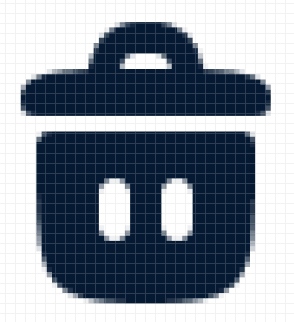 simgeye tıklayın.
simgeye tıklayın. -
Birden fazla ürünü kaldırmak için Birkaç tane seçin’e tıklayın, ilgili ürünleri işaretleyin ve Kampanyadan kaldır’a tıklayın.
-
Kampanyaya ürün ekleme #
Tekliflerini manuel olarak belirlediğiniz bir kampanyaya ürün ekleyebilirsiniz.
- Menü → Ürün tanıtımı bölümünden ilgili kampanyaya tıklayın.
- Ürünler sekmesinde sağda üstte bulunan
 simgeye tıklayın.
simgeye tıklayın. - Kampanyaya eklemek istediğiniz ürünleri seçin. Ürünleri:
- kategoriye, markaya, depoya ve fiyata göre filtreleyebilirsiniz;
- ada, ürün numarasına veya SKU’ya göre arayıp bulabilirsiniz.
- Ekle’ye tıklayın.
Kampanya istatistiklerini görüntüleme #
Tüm döneme ait kampanya verileri, Menü → Ürün tanıtımı bölümünde gösterilir. Son 7 güne ait istatistikleri görüntülemek için ilgili kampanyaya tıklayın ve Göstergeler sekmesine gidin.
Uygulamada: Gider, Siparişler, Tıklamalar ve CTR göstergelerine ait istatistikler mevcuttur.
Ayrıntılı kampanya istatistikleri raporda gösterilir. Bu raporu web sitesindeki kişisel hesabınızdan indirebilirsiniz.
